Quando ti siedi su un divano e fai il tuo lavoro con un iPad invece di un MacBook pesante, come fai rispecchia lo schermo del MacBook su un iPad? Oltre alla funzione Sidecar integrata, quale dovrebbe essere la migliore alternativa per condividere i contenuti tra i dispositivi Apple con la qualità originale? Scopri di più sui 4 metodi migliori per eseguire il mirroring dello schermo dal MacBook Pro a un iPad nell'articolo.
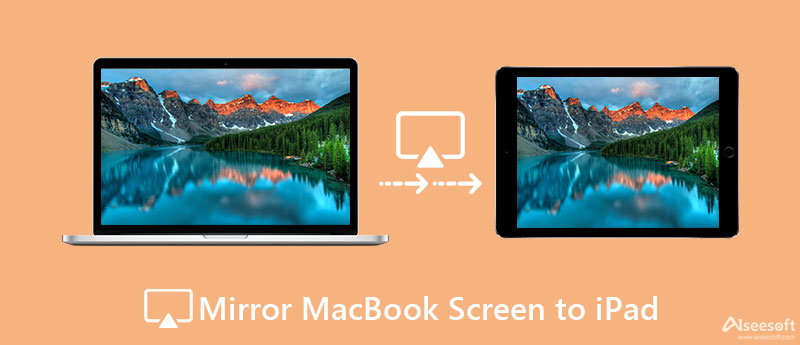
Sidecar è la funzionalità integrata dell'ecosistema Apple per estendere lo schermo del tuo Mac, incluso uno schermo MacBook mirror su un iPad. Ti consente di ottenere spazio aggiuntivo sullo schermo per condividere file, presentazioni o intrattenimento. Qui puoi saperne di più sul processo dettagliato di seguito.
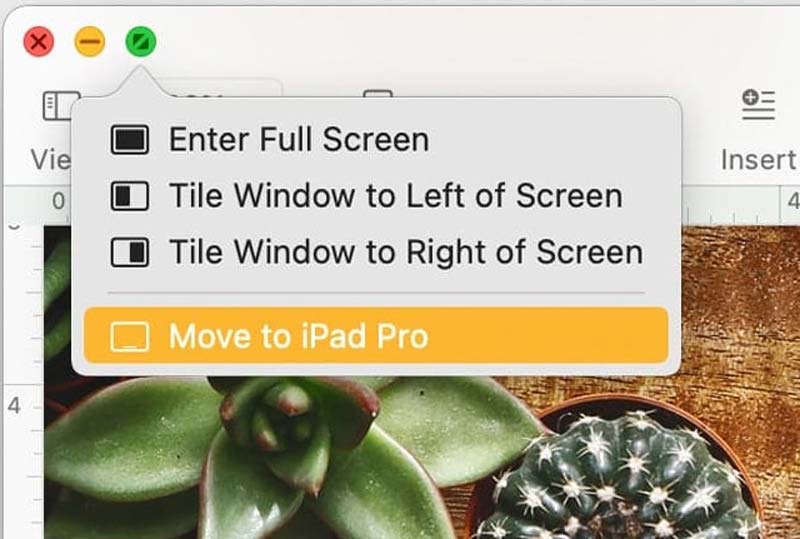
Consente di visualizzare ti offre un'esperienza perfetta nel mirroring dello schermo del tuo Mac su un iPad. Puoi condividere facilmente foto e presentazioni sull'iPad grazie alla sua interfaccia gratuita e al sistema wireless. Inoltre, le piattaforme di mirroring dello schermo forniscono alcune funzionalità avanzate.
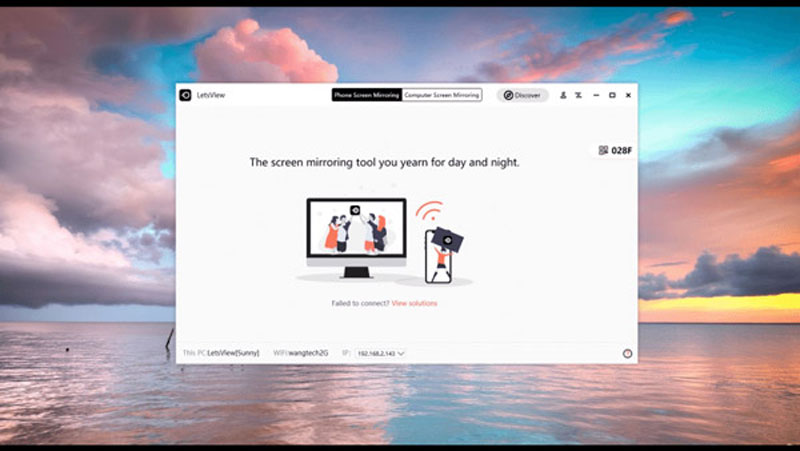
Air Display è anche un popolare strumento di condivisione dello schermo, che può trasformare il tuo iPad in un secondo schermo con una connessione Wi-Fi. Inoltre, puoi utilizzare altre app durante lo screening tra i dispositivi, che forniscono una tastiera virtuale e un input del mouse e soddisfano diverse combinazioni di configurazione.
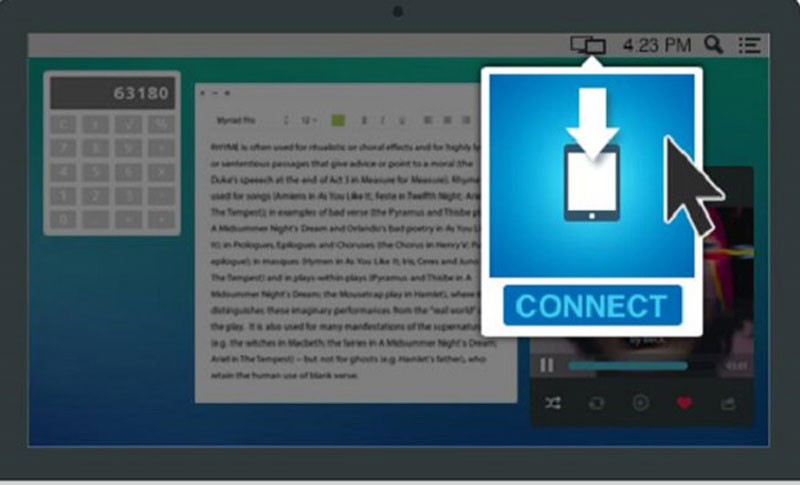
Quando cerchi una connessione stabile o uno schermo speculare su iPad senza Wi-Fi, Specchio del telefono Aiseesoft è il software di mirroring del telefono desiderato da non perdere. Lo strumento consente di eseguire il mirroring dei dispositivi iOS o Android sul computer in modo semplice, stabile e simultaneo. Inoltre, non perderai la qualità dei tuoi file, foto o dati. Consente inoltre di collegare più dispositivi mobili con il sistema operativo più recente.

154,940 Scarica
Specchio per telefono Aiseesoft - Il miglior strumento per specchiare e registrare per iPhone
Sicuro al 100%. Nessuna pubblicità.
Posso eseguire il mirroring di un Mac su più iPad?
Si, puoi. Se utilizzi Sidecar, potrebbe essere impossibile connettersi a più di un iPad. Ma le cose sono diverse quando si tratta di app di terze parti disponibili quando esegui il mirroring del tuo Mac su più iPad e dispositivi. Alcuni ti consentono persino di connettere fino a 36 dispositivi.
Come posso condividere lo schermo del mio iPad su Mac?
Se desideri rispecchia il tuo iPhone, iPad o iPod sullo schermo del tuo Mac, alcune app possono farlo, come QuickTime Player. È uno strumento integrato per abilitare lo streaming iOS su Mac in modo da poter godere di audio, video e immagini con un cavo USB o una connessione Wi-Fi.
Come posso condividere il mio schermo su FaceTime con un iPhone, iPad o Mac?
Puoi condividere lo schermo su FaceTime durante una chiamata con altri. Per fare ciò, hai bisogno di iOS o iPad 15.1 o macOS 12.1 o versioni successive. Se desideri condividere lo schermo da un iPhone o iPad, tocca il Contenuti pulsante nella parte superiore dello schermo e poi Condividi il mio schermo.
Conclusione
Tutti questi metodi ti offrono un'esperienza comoda e facile rispecchia lo schermo del Mac sull'iPad. Se desideri utilizzare i dispositivi integrati di Apple, Sidecar è la tua scelta che ti fa risparmiare altre questioni. Quando vuoi esplorare più funzionalità, LetsView, Air Display o Aiseesoft Phone Mirror, tutti strumenti eccellenti.

Phone Mirror può aiutarti a trasmettere lo schermo del telefono al computer per una visione migliore. Puoi anche registrare lo schermo del tuo iPhone/Android o scattare istantanee come preferisci durante il mirroring.
Sicuro al 100%. Nessuna pubblicità.